برنامه نقشهی شرکت گوگل، یکی از بهترین نرمافزارهای مسیریابی و گشت و گذار است که کاربرانی میلیونی دارد. با این حال شاید همهی کاربران با برخی از قابلیتهای این برنامه آشنا نباشند. با ۲۵ مورد از ترفندهای Google Maps همراه آیکلاریفاید باشید.
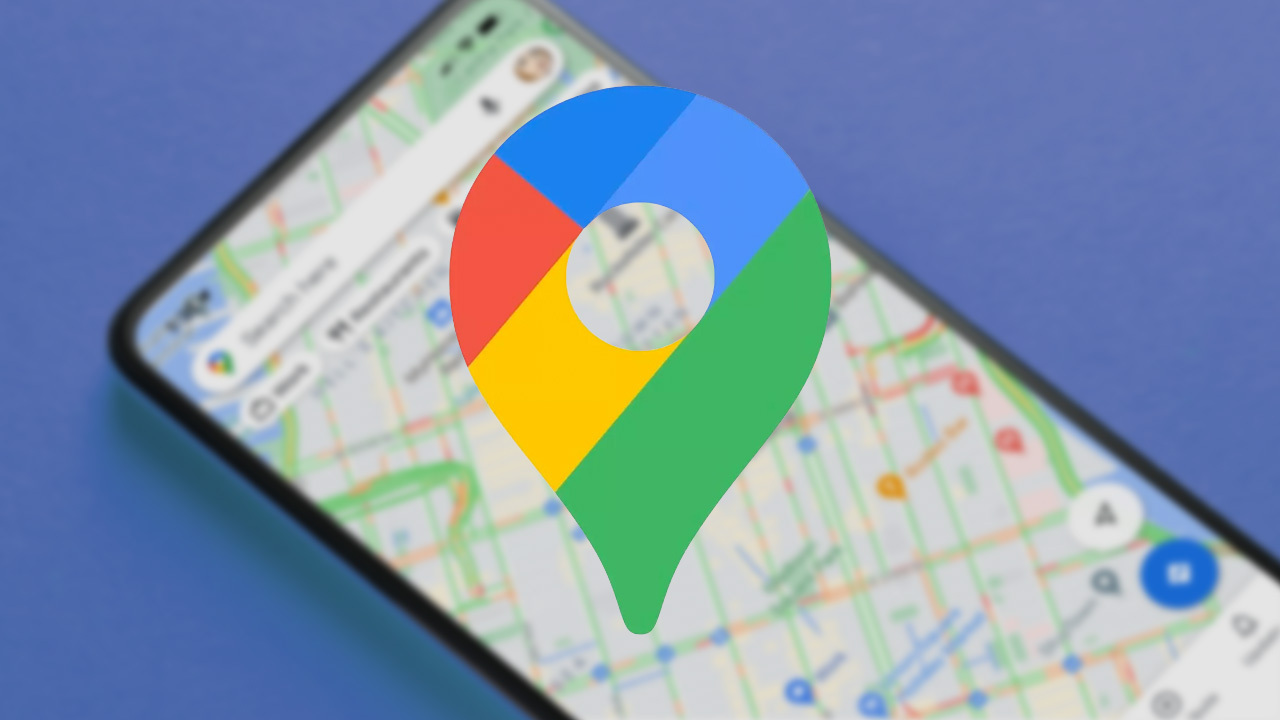
۲۵ مورد از ترفندهای Google Maps که باید آنها را امتحان کنید
این مقاله ترجمهای از سایت PC Mag است.
۲۵- قرار دادن چندین مقصد روی نقشه

اگر برای سفر خود ، بیش از یک مقصد را در نظر دارید، میتوانید با زدن سه نقطهی بالا صفحه و انتخاب گزینه Add Stop از نوار کشویی باز شده، چندین مقصد را برای سفر خود انتخاب کنید. این ترفند شاید ساده به نظر برسد اما در مواقع مورد نیاز، بسیار کاربردی ظاهر میشود.
۲۴- شخصی سازی آیکون خودرو خود

اگر در حال رانندگی از برنامه Google Maps استفاده میکنید، این نرمافزار به شما اجازه میدهد که بتوانید آیکون اتومبیل خود را ، انتخاب نمایید. کافی است روی آیکون فلشی که نماد خودروی شما است، ضربه بزنید و سپس از بخش Choose Vehicle icon ، نماد مورد نظر خود را انتخاب کنید.
۲۳- فرمان صوتی

تایپ کردن هنگام رانندگی اصلا توصیه نمیشود و میتواند شدیدا خطرناک باشد. به همین دلیل بهتر است که از دستیار صوتی گوگل بهره بگیرید. کافی است که عبارت Ok Google را گفته و سپس دستورات خود را صادر کنید.
۲۲- دسترسی آفلاین به گوگل مپ

مسلما شاید همیشه به اینترنت دسترسی نداشته باشید. برای جلوگیری از عدم دسترسی به نقشهها ،میتوانید به سادگی با کنار کشیدن به سمت چپ منوی پایینی ، گزینهی دانلود را پیدا کرده و آن را بزنید تا اطلاعات ارزشمند نقشه، حتی زمانی که به اینترنت دسترسی ندارید، روی گوشی شما ذخیره شده باشد.
۲۱- تغییر مسیر با Drag and Drop
اگر از نسخهی دسکتاپ مپ استفاده میکنید و میخواهید که مسیر دیگری را برای مقصد خود داشته باشید، میتوانید به سادگی روی مسیر قبلی کلیک کرده و کلیک را نگه دارید و آن را به سمت مسیری که میخواهید حتما از آن عبور کنید بکشید. با اینکار گوگل مسیری جدید را به شما میدهد که مقاصد مورد نظرتان نیز درون آن وجود داشته باشد.
۲۰- پیدا کردن مسیر با یک کلیک

کافی است که روی مقصد خود کلیک راست کرده و گزینهی مسیر یابی را بزنید تا گوگل به سادگی مسیر مورد نظر را برای شما بازگو کند.
۱۹- اندازهگیری مسافت

با استفاده از همان راست کلیک کردن و اضافه کردن چند جای دیگر به نقشه، میتوانید مسافت میان آنها را مانند تصویر بالا، مشاهده کنید.
۱۸- آدمک پایین نقشه

شاید برایتان سوال پیش آمده باشد که آدمک پایین نقشه چه نقشی را ایفا میکند؟ پاسخ آن است که اون میتواند با قرار گرفتن در هر کجای نقشه، به شما Street View (ویو خیابانی) را ارائه دهد.
۱۷- مسیریابی پیادهروی با استفاده از واقعیت افزوده

Google Maps از مسیرهای پیاده روی با واقعیت افزوده در برخی از مناطق پشتیبانی می کند. این ویژگی برای کمک به شما در دانستن اینکه به کدام سمت باید راه بروید، فرمانهای جهت دار را در بالای تصاویر نمای خیابان قرار می دهد. البته در نظر داشته باشید که برای استفاده از این ویژگی، منطقه شما باید از Street View پشتیبانی کند.
۱۶-گرفتن تاکسی

با انتخاب مقصد خود، روی نماد چهره کوچکی که قصد دارد از تاکسی استقبال کند، ضربه بزنید. سپس گزینههای مختلف از برنامههای تاکسیرانی مانند Uber و Lyft برای شما نمایان میشود که میتوانید از آنها استفاده کنید.
۱۵- مسیریابی برای افراد معلول

یکی از ویژگیهای بسیار مثبت برنامه Google Maps ، توانایی مسیریابی برای افرادی است که نمیتوانند مانند سایر افراد از مسیرهای عادی استفاده کنند. به سادگی با رفتن به Settings > Accessibility > Accessible Places میتوانید گزینهای را روشن کنید که گوگل از این به بعد، مسیرهایی که به عنوان مثال برای افراد دارای ویلچر مناسب است، به شما معرفی کند.
۱۴- یادآوری جای پارک

در اندروید ، روی نقطهی آبی لوکیشن خود ضربه بزنید و گزینه Save Your Parking را انتخاب کنید. همچنین میتوانید گزینههایی مانند طبقهی پارکینگی که در آن پارک کردهاید را نیز ، تنظیم کنید. روی iOS ، باز هم روی نقطهی آبی لوکیشن ضربه بزنید تا نواری برای شما باز شود، سپس گزینه Set As Parking Location را بزنید تا مشاهده کنید که یک لوگو با حرف P روی نقشه ظاهر میشود. اگر بخواهید محل پارک خود را پاک کنید، روی این لوگو ضربه زده و گزینهی Clear را انتخاب کنید.
۱۳- پیگیری وضعیت پارکینگ

با انتخاب پارکینگ روی نقشه، همان طور که در تصویر مشاهده میکنید، لوگویی دایره شکل با حرف P در مرکز آن به نمایش در میآید که در کنار آن، وضعیت پارکینگ به نمایش در آمده است. این موضوع به شما کمک میکند که پیش از راه افتادن، از وضعیت پارکینگ مورد نظر خود مطمئن شوید.
۱۲- پاک کردن History

سه نقطهی کنار نوار جستجو را بزنید تا گزینهی Delete Results برای شما به نمایش در آید. با زدن این گزینه، History جستجوهای شما در برنامه پاک میشود.
۱۱- مسیریابی بدون ردیابی

اگر نمیخواهید که سابقهی مسیر یابی شما، در سیستم ذخیره شود. میتوانید از گزینه Incognito استفاده کنید. با روشن کردن این گزینه، دیگر نیازی به پاک کردن History خود نخواهید داشت. گوگل نیز از مسیریابی شما هیچ اطلاعاتی را ذخیره نخواهد کرد.
۱۰- پاک کردن خودکار History

Google به شما امکان می دهد به طور دوره ای سابقه موقعیت مکانی خود را از سرورهای شرکت حذف کنید. به myactivity.google.com بروید و روی Location History > Auto-delete کلیک کنید در اینجا میتوانید انتخاب کنید که دادههای شما به چه صورت از سرورهای گوگل حذف شوند.
۹- به اشتراک گذاری موقعیت مکانی

اگر میخواهید موقعیت مکانی خود را با دوستانتان به اشتراک بگذارید، کافی است که روی پروفایل خود ضربه زده و گزینه Location Sharing را انتخاب کنید.
۸- سفر در زمان

در سال ۲۰۱۴ ،گوگل از ویژگی به نام Time Travel رونمایی کرد که به کاربران اجازه میداد تا تغییرات یک خیابان در طول سالیان اخیر را مشاهده کنند. باز هم باید یادآوری کنیم که برای استفاده از این ویژگی باید منطقه شما از حالت Street View پشتیبانی کند. برای دسترسی به این ویژگی، روی ساعتی که در گوشهی بالای حالت Street View قرار دارد، ضربه بزنید.
۷- عکسهای خود را به بخش Street View اضافه کنید

کاربران اندروید اکنون می توانند عکسهای خود را به ویژگی نقشه برداری در سطح خیابان اضافه کنند. تمام آنچه برای شروع مشارکت لازم است ، آخرین نسخه برنامه Street View در Android و یک تلفن هوشمند با پشتیبانی از ARCore است. پس از ثبت ، تصاویر می توانند از طریق برنامه منتشر شوند و سرورهای Google به طور خودکار چرخش و موقعیت مورد نیاز را برای ایجاد یک سری عکس متصل انجام می دهند.
۶- گوش دادن به موسیقی

میتوانید هنگام مسیریابی یا پیاده روی موسیقی دلخواه خود را از طریق اسپاتیفای یا اپل موزیک گوش دهید. کافی است که از طریق Settings > Navigation گزینه Music Playback Controls در iOS یا Show Media Playback Controls در اندروید را روشن کنید تا برای شما از این به بعد، گزینهای برای گوش دادن به موسیقی در برنامه پدیدار شود.
۵- یافتن ایستگاه شارژ خودروهای الکتریکی

با جستجوی EV Charging در برنامه، میتوانید تمامی ایستگاههای شارژ خودروهای الکتریک را مشاهده کنید.
۴- یافتن داروخانه

همچنین با نوشتن عبارت Drug Disposal Near me در نوار جستجو، میتوانید به انواع داروخانههای اطراف خود، دسترسی داشته باشید.
۳- به اشتراک گذاری مکانهای مورد علاقه

Google Maps به شما امکان می دهد برخی از مکانهای مورد علاقه خود را با یک دوست به اشتراک بگذارید. کافی است روی نماد اشتراک گذاری ضربه بزنید تا بتوانید مکانهای محبوب خود را از طریق پیامرسانها یا ایمیل، با دیگران به اشتراک بگذارید.
همچنین با ذخیره مکانهای مختلف مانند تصویر بالا، میتوانید لیستی شبیه به Pinterest را در گوگل مپ ایجاد کنید.
۲- یک راهنمای محلی شوید
فکر می کنید محله خود را بهتر از الگوریتم گوگل می شناسید؟ پس تبدیل شدن به یک راهنمای محلی را در نظر بگیرید. در حالی که هرکسی می تواند در Google Maps نظرات خود را به اشتراک بگذارد ، راهنمای محلی به شما امکان می دهد که با راهنمایی کردن سایر کاربران و کسب امتیازات بیشتر، از ویژگیهای مثبتی مانند هدیههای ویژه بهرهمند شوید.
۱- حالت Street View را در مریخ روی زمین فعال کنید
مکانی در کانادا نزدیک به قطب شمال وجود دارد که به مریخ روی زمین معروف است. با روشن کردن حالت Street View در منطقه Devon Island میتوانید تجربهای فوقالعاده را از این مکان شگفتانگیز داشته باشید.
آخرین محصولاتِ ما انتظارت رو میکشن
نوشتههای تازه
- آیفون ۱۷ و هر آنچه که تاکنون از این دستگاه می دانیم ؛ بیخیالِ آیفون ۱۶!
- معرفی ۱۵ ترفند سافاری در آیفون که از چشم شما مخفی مانده اند
- هر آنچه که در مورد آیپد پرو و آیپد ایر ۲۰۲۴ می دانیم ؛ هیجان اپل در بهار
- حلقه اپل و هرآنچه که از این محصول می دانیم ؛ آینده ای عجیب برای اپل
- هرآنچه که از آیفون ۱۶ می دانیم ؛ آپگرید اساسی برای این خانواده پُرحاشیه
- نگاهی به تمامی تغییرات iOS 17.4 ؛ دنیایی از تغییرات جدید
- آموزش کامل بازگشت آنتن آیفون ۱۴ و آیفون ۱۵ ؛ تلاش برای رستگاری…
- آموزش کامل ثبت کردن اسکرین شات تمام صفحه در آیفون











